
Cách xóa ảnh đã gửi trên Zalo mới nhất 2023
Việc lưu trữ quá nhiều thông tin trên Zalo, nhất là hình ảnh và video sẽ khiến thông tin dễ bị rò rỉ, hoặc năng suất làm việc của điện thoại và máy tính sẽ bị hạn chế.
Hôm nay, ATP Care sẽ hướng dẫn các bạn xóa ảnh đã gửi trên Zalo nhanh nhất giúp làm mới bộ nhớ điện thoại và máy tính của các bạn nhé !
1. Cách xóa ảnh đã gửi trên Zalo
1.1. Xóa ảnh đã gửi trên điện thoại
Để xóa ảnh ở trên điện thoại, các bạn làm theo các bước như sau:
Bước 1: Đăng nhập tài khoản Zalo của bạn trên điện thoại
Bước 2: Vào cuộc hội thoại có chứa hình ảnh mà bạn đang có ý định xóa
Bước 3: Lướt tới hình ảnh bạn muốn xóa, chọn và giữ tầm 2-3s, sẽ xuất hiện bảng công cụ như hình dưới

Vậy là chưa đến 1 phút bạn đã xóa ảnh đã gửi trên Zalo bằng điện thoại thành công rồi!
1.2. Xóa ảnh đã gửi trên Zalo bằng laptop/pc
Đối với laptop/pc, để xóa ảnh bạn làm theo các bước sau:
Bước 1: Tương tự như trên điện thoại, bạn đăng nhập Zalo trước và vào cuộc trò chuyện có chứa hình ảnh mà bạn muốn xóa
Bước 2: Chọn hình ảnh mà bạn muốn xóa, nhấp chuột phải sẽ hiện ra giao diện như hình dưới 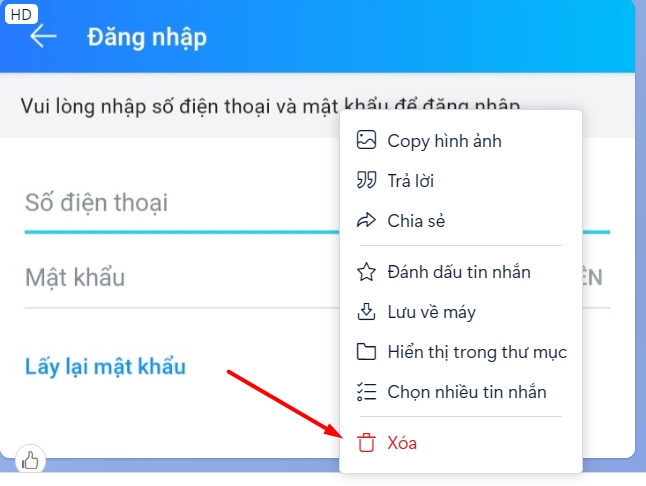
Bước 3: Chọn “Xóa” để xóa hình ảnh.
2. Cách xóa hình ảnh trong kho Media của nhóm
2.1. Thao tác trên điện thoại
Bước 1: Đăng nhập vào Zalo trên điện thoại, chọn nhóm trò chuyện muốn xóa hình, chọn biểu tượng 3 gạch như hình
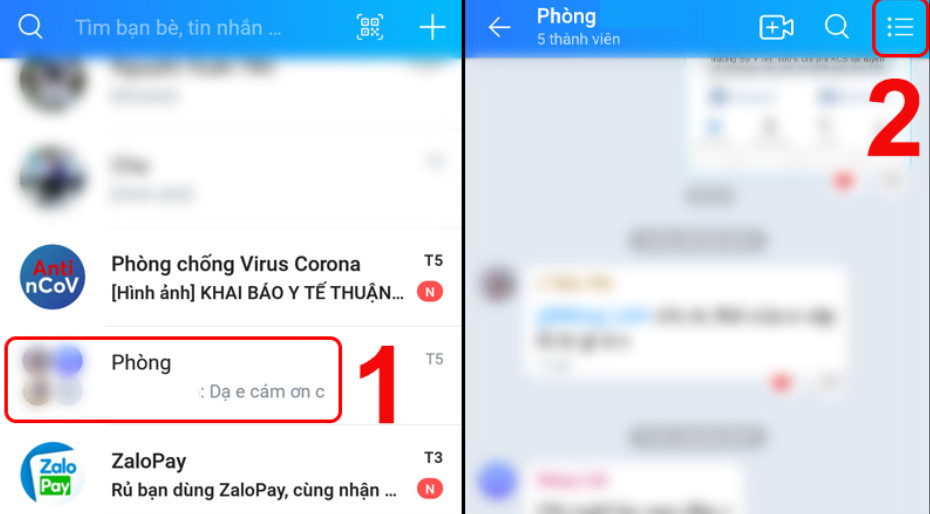
Bước 2: Vào “kho lưu trữ”-> chọn tấm ảnh muốn xóa →chọn biểu tượng ba dấu chấm, trên bảng công cụ nhấn “Xóa ảnh” 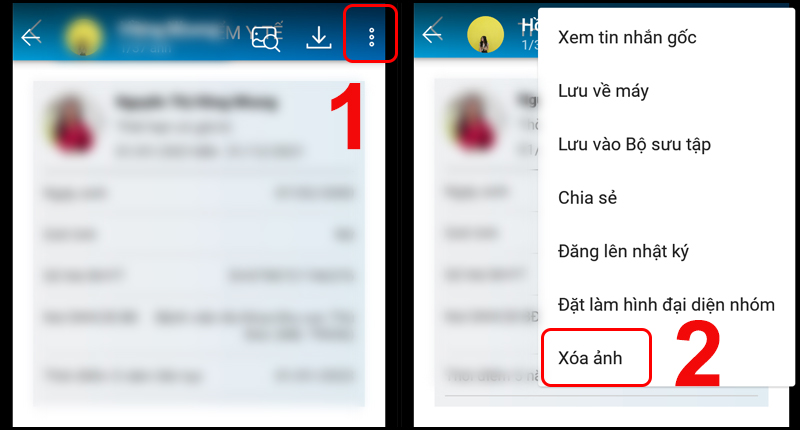
Bước 3: Nếu muốn xóa nhiều ảnh một lúc, chọn biểu tượng ba chấm → nhấn “chọn ảnh” → chọn những tấm ảnh muốn xóa → nhấn “xóa ảnh”
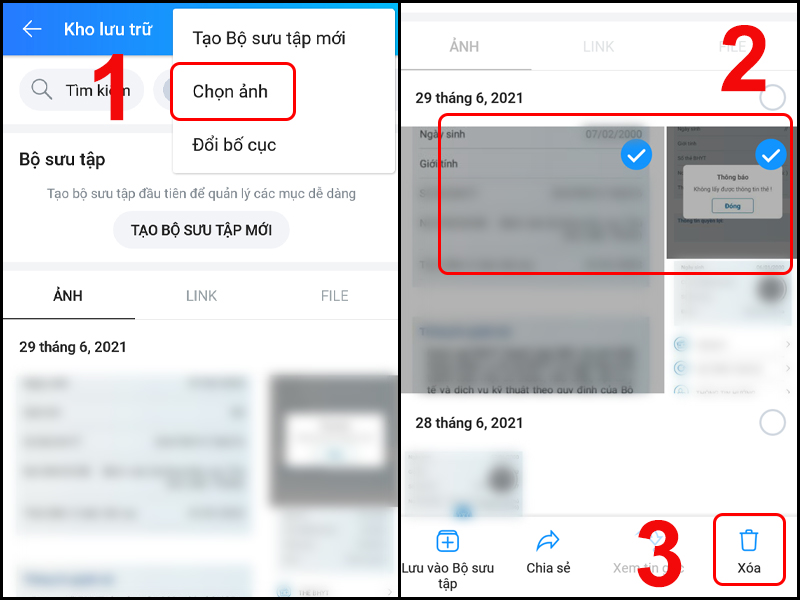
2.2. Thao tác trên laptop/pc
Khác với các thao tác ở điện thoại, muốn xóa ảnh trên laptop/pc các bạn làm theo các bước sau:
Bước 1: Truy cập vào Zalo, để xóa 1 ảnh, chọn nhóm mà bạn muốn xóa ảnh→ nhấn vào ảnh đại diện nhóm
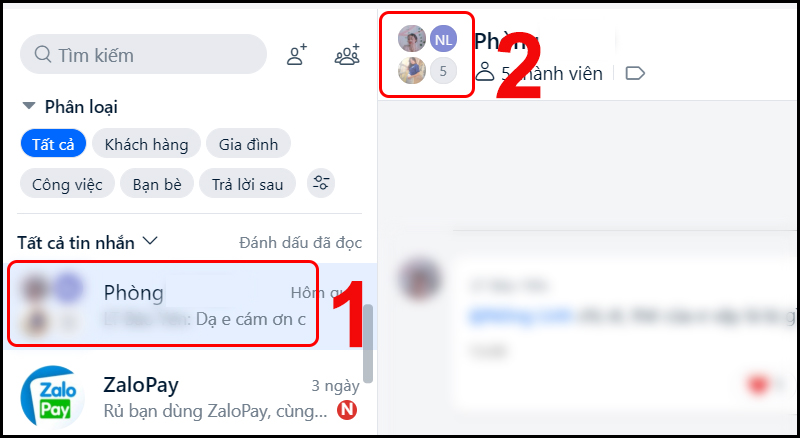
Bước 2: Nhấn vào hình ảnh mà bạn muốn xóa nó đi 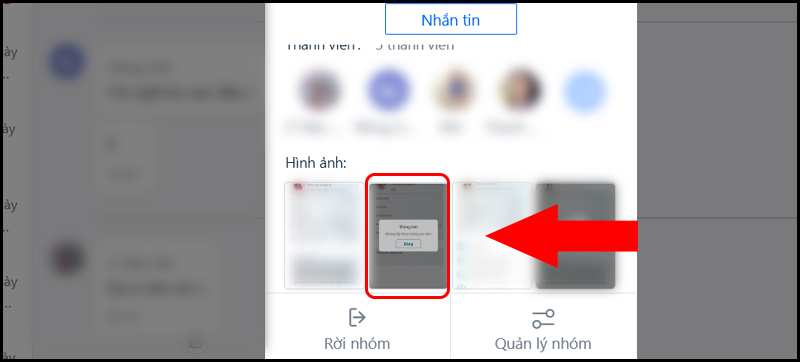
Bước 3: Nhấn vào biểu tượng dấu ba chấm phía dưới cùng góc bên phải → chọn “Xóa chỉ ở phía tôi” 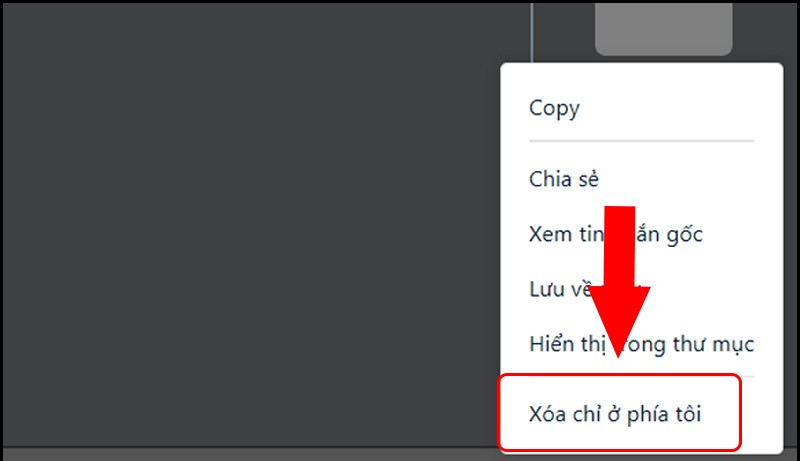
Bước 4: Còn nếu bạn muốn xóa nhiều hình ảnh cùng lúc, chọn “xem tất cả” ở phía bên phải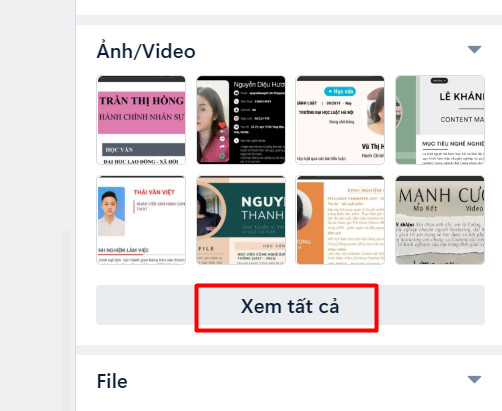
Bước 5: Trong bảng tất cả hình ảnh, nhấn “chọn” → chọn các hình ảnh muốn xóa → chọn vào biểu tượng xóa
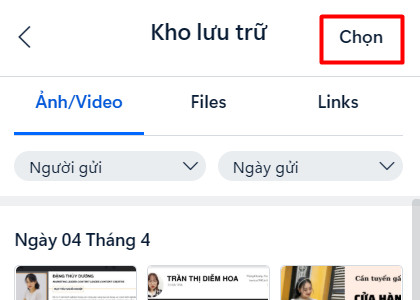
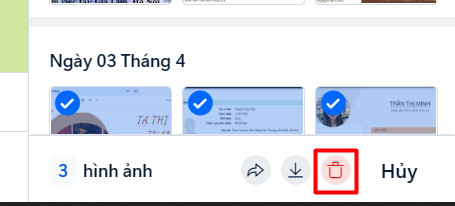
Tổng kết
Trên đây là một số thao tác đơn giản để xóa ảnh đã gửi trên Zalo bằng điện thoại và máy tính, kể cả cho một cá nhân hay một nhóm. Hy vọng có thể giúp ích cho bạn trong việc làm mới lại dung lượng bộ nhớ của điện thoại hay máy tính làm việc của bạn!
ATPCare - Phần mềm quản lý đa kênh Facebook, Zalo, TMĐT
Liên hệ chúng tôi thông qua hotline: 0799.16.16.16 để được hỗ trợ nhanh nhất!
Xem thêm bài viết có liên quan:
Cách xóa tin nhắn Zalo vĩnh viễn giải phóng bộ nhớ
Link nội dung: https://khoaqhqt.edu.vn/cach-xoa-anh-zalo-da-gui-a52404.html